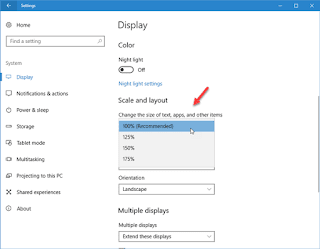Merhaba Arkadaşlar ;
Birçok kişi, Windows PC'de birden fazla uygulama ile çalışırken farklı yazı tipi boyutlarının farklı uygulamalarda görüntülenmesine neden olan bir sorunla karşı karşıya kaldı. Çoğu kez, Google Chrome, Microsoft Word, vb. Gibi birden fazla yazılımı aynı anda açmamız gerekir. Şimdi farklı yazı tipi boyutlarını görüntülemeye başlarlarsa, beğenmeyebilirsiniz. Bu durumda, Windows 10/8/7'de bu sorundan kurtulmak için bu çözümleri izlemeniz gerekir.
1. Ölçek Değiştirme ;
Yakın zamanda monitörünüzü yükselttiyseniz ve bu sorunu görmeye başladıysanız, görüntü ölçeklemeyi ayarlamanız gerekebilir. Önerilen her zaman% 100'e ayarlanmasına rağmen, yeni monitörünüz bu ölçeklemeyi değiştirmenizi sağlayacaktır.
Bunu yapmak için Ayarlar> Sistem> Ekran'a gidin. Sağ tarafta, "Ölçek ve düzen" adlı bir seçenek bulacaksınız. Açılır menüyü tıklayın ve özel ölçeklendirme seçin. Her şeyi doğru bulana kadar birkaç seçeneği deneyin.
2. Ekran Yazı Tipi Boyutunu Değiştirme ;
Windows 10 v1703 kullanıyorsanız, bu seçeneği bulamayabilirsiniz, ancak daha eski bir Windows 10 yapısı veya Windows 8.1 / 7 gibi daha eski bir Windows sürümü kullanıyorsanız, Denetim Masası'nda bir "Ekran" seçeneği göreceksiniz. Bu ekranda, Başlık çubuklarının, Menülerin, ileti kutularının, simgelerinin vb. Yazı tipi boyutunu değiştirebilirsiniz. Varsayılan boyut 9'dur. Ancak, değiştirildiyse, 9'a ayarlamanız ve ayarlar.
3. Birden Fazla Monitör için Aynı Çözünürlüğü Kullanın ;
Birden fazla monitörünüz varsa ve farklı çözünürlüklerde sahipseniz, bu farklı font boyutu sorunuyla yüz yüze gelme ihtimaliniz % 100'dür. Yüksek çözünürlüklü ekran, düşük çözünürlüklü monitörden daha nispeten daha küçük bir yazı tipi gösterecektir.
Aynı çözünürlük ekranını kullanmanız önerilir. Bu sorunu birden çok monitörünüz de görüyorsanız, hem monitörlerin hem de tümünün aynı çözünürlüğü kullanıp kullanmadığını kontrol etmelisiniz. Bunu kontrol etmek için, Ayarlar paneli> Sistem> Ekran'ı açın. Şimdi, her monitörü seçin ve çözünürlüklerini "Çözüm" bölümünde kontrol edin. Farklı değerler ayarlanırsa, bunları aynı hale getirmelisiniz.
4. Grafik Sürücüsünü Güncelle ;
Grafik sürücünüzü güncellemeniz gerekebilir . Bir güncelleme mevcutsa, hemen yüklemeniz gerekir. Çoğu zaman, bu tür sorunları çözdü.